この記事のゴール
- Laravel Telescope の基本的な使い方がわかる
前提条件
- Laravel Telescope をインストール済
- Laravel でデータベースのレコード取得して表示している
※Laravel Telescope のインストールについては以前の記事を参考にしてください。
※レコードを取得して表示する件については前回の記事を参考にしてください。
これからやる作業
- Laravel Telescope の情報を確認
ブラウザを確認
前回の記事でデータベースのレコードを取得して表示した際の
ブラウザのページを見てみます。
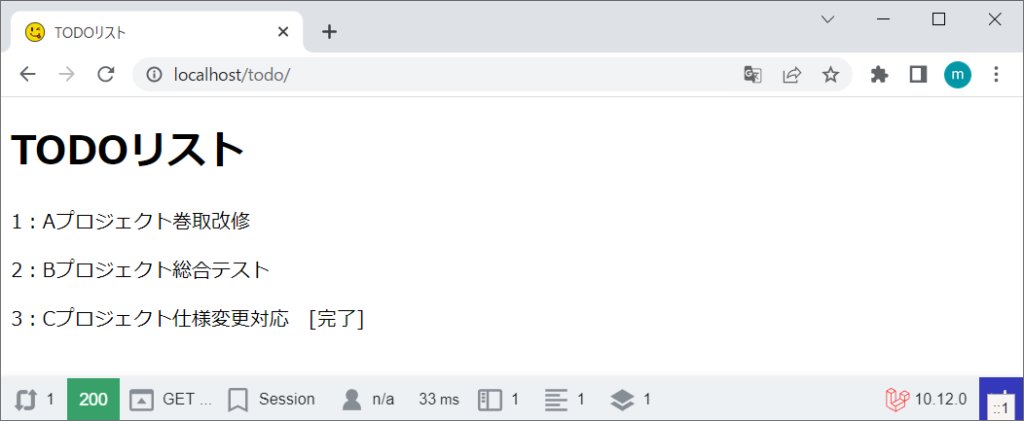
ウィンドウの左下にある緑色の「200」の箇所にカーソルを持っていくと、
このページにアクセスした際のリクエスト情報とレスポンス情報が表示されます。
このバーの部分をクリックすると、Laravel Telescope のページが別タブで開きます。
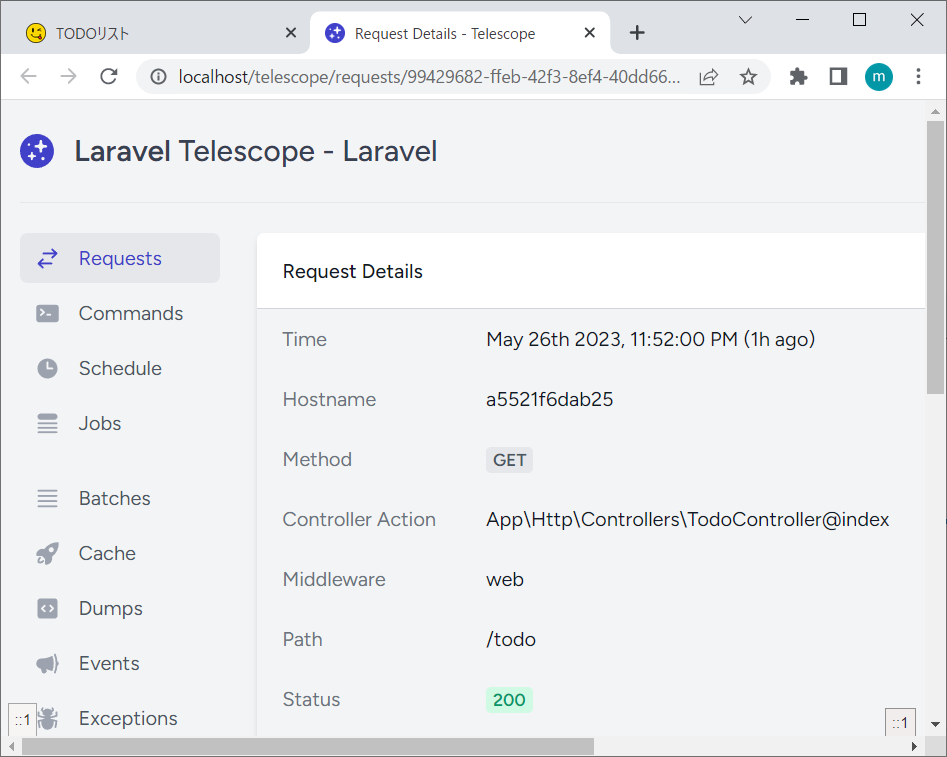
このページを下の方に辿っていくと、[Payload] [Headers] [Session] [Response] といった
タブの並んでいる箇所があります。
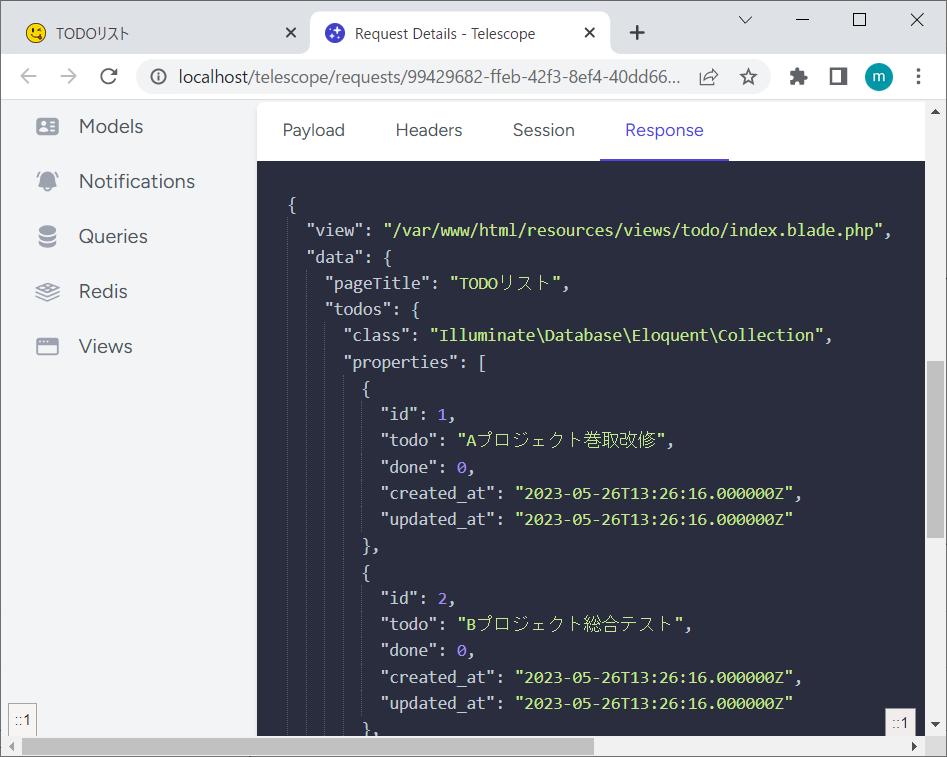
[Payload] タブでは、POSTやPATCHの際にサーバに送信されたパラメータが表示されます。
[Headers] タブでは、WEBサーバへのリクエストヘッダー情報が表示されます。
[Session] タブでは、セッションに保存されているデータが表示されます。
[Response] タブでは、レスポンスの内容が表示されます。
今表示されている内容は、左側のサイドメニュー一番上の [Requests] のリストの一部です。
サイドメニューの [Requests] をクリックすると、直近のものから順にリストが表示されます。
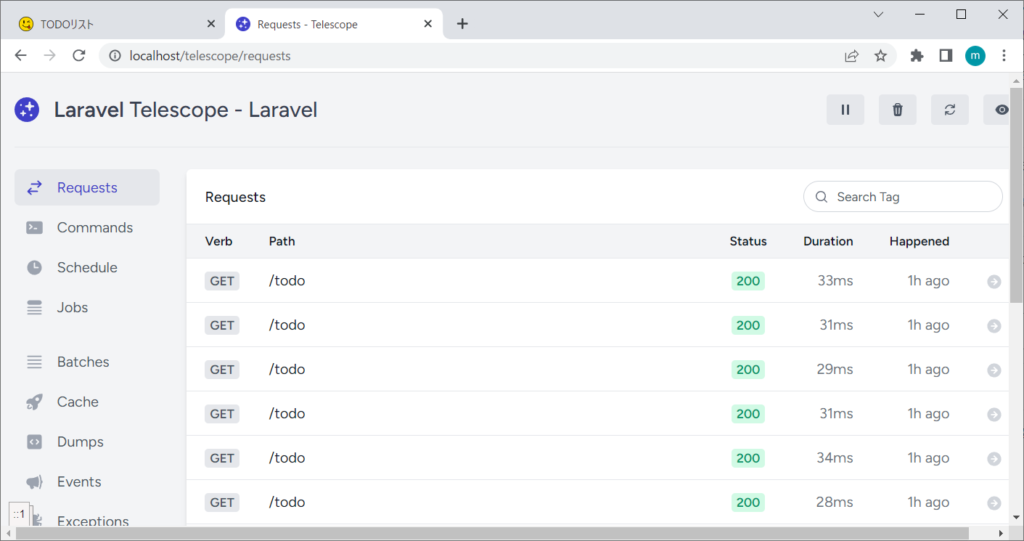
このリストの右端の矢印アイコンをクリックすると先程のような詳細ページが表示されます。
サイドメニュー下方の「Queries」をクリックすると、実行されたSQLの一覧が表示されます。
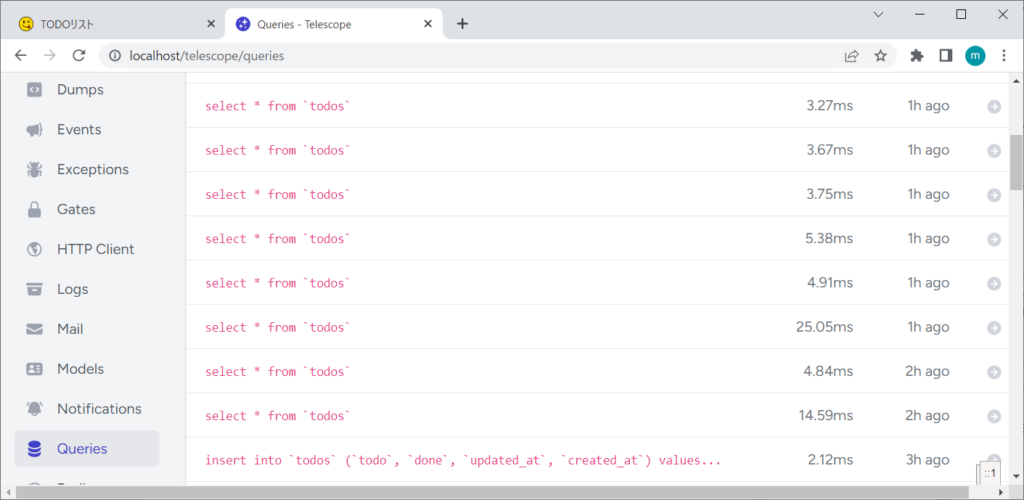
リスト右端の矢印アイコンをクリックすると、クエリの詳細が表示されます。
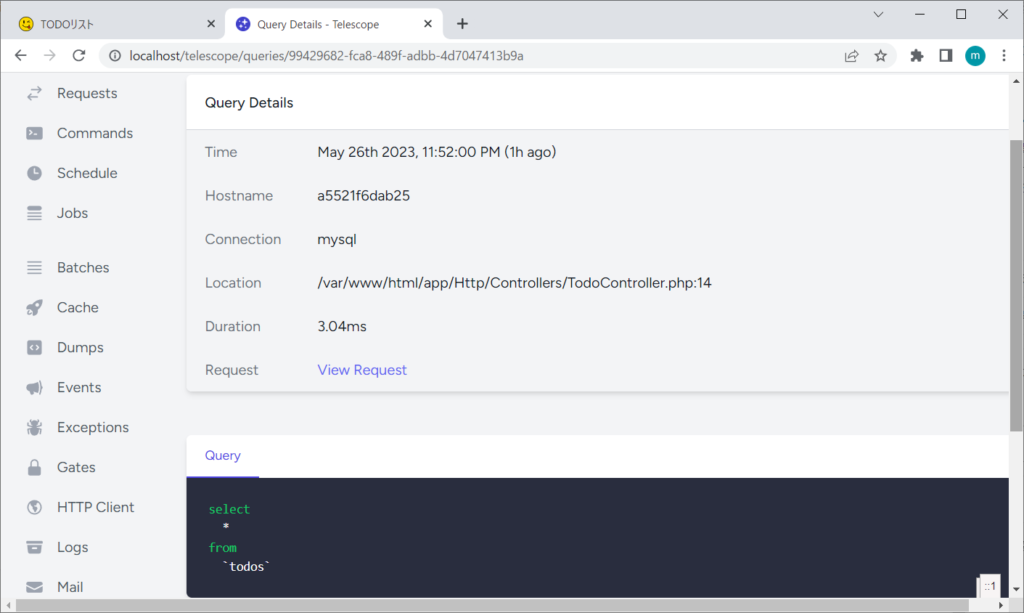
どのコードから呼び出されたのか行番号までわかります。
実は、最初の [Requests] のページから逆に辿ることもできます。
[Requests] のページと相互リンクしています。
これらの情報を活用することで、デバグの際に var_dump() する回数が減りそうですね。
是非活用してください。
今回は以上です。お疲れさまでした。
- 0
- 0
- 0
- 0
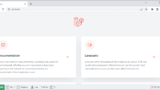
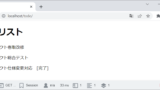
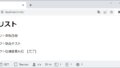
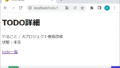
コメント